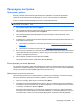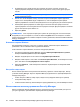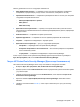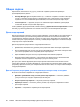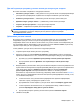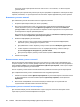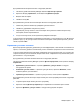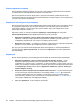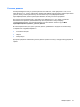ProtectTools (select models only) - Windows XP, Windows Vista, Windows 7
Table Of Contents
- Безопасность: введение
- Приступая к работе
- Настройка системы
- Настройка приложений
- Добавление средств управления
- HP ProtectTools Security Manager (Диспетчер безопасности)
- Процедуры настройки
- Общие задачи
- Диспетчер паролей
- Для веб-страниц и программ, учетные записи для которых еще не созданы
- Для веб-страниц и программ, учетные записи для которых уже созданы
- Добавление учетных записей
- Изменение учетных записей
- Использование меню учетных записей
- Группировка учетных записей по категориям
- Управление учетными записями
- Оценка надежности пароля
- Параметры значка диспетчера паролей
- Параметры
- Учетные данные
- Персональная идентификационная карта
- Настройка предпочтений
- Резервное копирование и восстановление данных
- Добавление приложений
- Состояние приложений безопасности
- Диспетчер паролей
- Drive Encryption (Шифрование диска) для HP ProtectTools (только на некоторых моделях)
- Privacy Manager (Диспетчер конфиденциальности) для HP ProtectTools (только на некоторых моделях)
- Процедуры настройки
- Запуск Privacy Manager (Диспетчер конфиденциальности)
- Управление сертификатами Privacy Manager (Диспетчер конфиденциальности)
- Запрос и установка сертификата Privacy Manager (Диспетчер конфиденциальности)
- Просмотр сведений о сертификате Privacy Manager
- Обновление сертификата Privacy Manager
- Настройка сертификата Privacy Manager по умолчанию
- Удаление сертификата Privacy Manager
- Восстановление сертификата Privacy Manager
- Отзыв сертификата Privacy Manager
- Управление доверенными контактами
- Общие задачи
- Использование Privacy Manager (Диспетчер конфиденциальности) с Microsoft Outlook
- Использование Privacy Manager (Диспетчер конфиденциальности) в документах Microsoft Office 2007
- Настройка Privacy Manager (Диспетчер конфиденциальности) для Microsoft Office
- Подписание документа Microsoft Office
- Добавление строки подписи при подписании документа Microsoft Word или Microsoft Excel
- Шифрование документа Microsoft Office
- Удаление шифрования документа Microsoft Office
- Отправка зашифрованного документа Microsoft Office
- Просмотр подписанного документа Microsoft Office
- Просмотр зашифрованного документа Microsoft Office
- Использование Privacy Manager (Диспетчер конфиденциальности) в Windows Live Messenger
- Запуск сеанса разговора с использованием Privacy Manager (Диспетчер конфиденциальности)
- Настройка Privacy Manager (Диспетчер конфиденциальности) для Windows Live Messenger
- Беседа в окне разговора с использованием диспетчера конфиденциальности
- Просмотр журнала разговора
- Дополнительные задачи
- Процедуры настройки
- File Sanitizer (Очистка файлов) для HP ProtectTools
- Уничтожение
- Очистка свободного пространства
- Процедуры настройки
- Общие задачи
- Использование последовательности клавиш для запуска уничтожения
- Использование значка File Sanitizer (Очистка файлов)
- Уничтожение одного объекта вручную
- Уничтожение всех выбранных объектов вручную
- Включение очистки свободного пространства вручную
- Отмена процесса уничтожения или очистки свободного пространства
- Просмотр файлов журнала
- Device Access Manager (Диспетчер доступа к устройствам) для HP ProtectTools (только на некоторых мод ...
- LoJack Pro для HP ProtectTools
- Устранение неполадок
- Глоссарий
- Указатель
Для добавления категории выполните следующие действия.
1. На панели управления Security Manager щелкните Диспетчер паролей.
2. Щелкните вкладку Управление, затем щелкните Добавить раздел.
3. Введите имя категории.
4. Нажмите кнопку ОК.
Для добавления учетной записи в категорию выполните следующие действия.
1. Поместите указатель мыши над требуемой учетной записью.
2. Нажмите и удерживайте левую кнопку мыши.
3.
Перетащите учетную запись в список категорий. Если указатель мыши находится над
категорией, ее имя подсвечивается.
4. Отпустите кнопку мыши, если подсвечена требуемая категория.
Учетные записи не перемещаются в выбранную категорию, а только копируются туда. Вы можете
добавить одну и ту же учетную запись в несколько категорий. Чтобы просмотреть все учетные
записи, щелкните Все
.
Управление учетными записями
Диспетчер паролей упрощает управление учетной информацией, такой как имя пользователя и
пароль, и позволяет управлять множеством учетных записей из центрального местоположения.
Учетные записи перечислены на вкладке Управление. Если для входа на один и тот же веб-узел
создано несколько учетных записей, каждая такая запись отображается под именем веб-узла и
располагается с
отступом вправо.
Для управления учетными записями выполните следующие действия.
На панели управления Security Manager щелкните Диспетчер паролей, затем щелкните вкладку
Управление.
●
Добавление учетной записи — щелкните Добавить учетную запись и следуйте
инструкциям на экране.
●
Изменение учетной записи — щелкните учетную запись, щелкните Изменить, затем
измените данные учетной записи.
●
Удаление учетной записи — щелкните учетную запись, затем
щелкните Удалить.
Для добавления учетной записи для входа на веб-узел или в программу выполните следующие
действия.
1. Откройте экран входа на веб-узел или в программу.
2. Щелкните значок Диспетчер паролей для отображения его меню быстрого вызова.
3. Щелкните Добавить учетную запись и следуйте инструкциям на экране.
Общие задачи 29